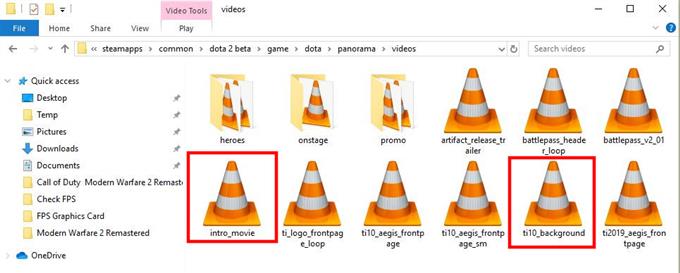O Dota 2 está em constante evolução, assim como seus problemas. Alguns meses atrás, começaram a surgir casos curiosos sobre o cliente do Dota 2 gaguejar, atrasar ou mostrar um problema de queda de FPS ao carregar a introdução do jogo ou o menu principal. Embora o problema não pareça afetar o jogo principal, definitivamente não é um sinal tranquilizador, especialmente que o problema começou a aparecer após o lançamento da atualização do Battle Pass 2020.
O que causa o problema de queda do FPS no Dota 2?
Se você tiver queda de FPS quando o cliente Dota 2 estiver carregando ou quando estiver no menu principal, há várias coisas que você precisa considerar.
Dados do jogo Steam corrompidos.
Se o problema parece aparecer apenas quando o cliente está carregando ou no menu principal, mas você pode jogar um jogo normal do Dota 2 (matchmaking e outros modos) sem problemas, pode haver um problema nos arquivos do jogo.
Às vezes, certos arquivos em um jogo podem causar conflitos ou erros. Em alguns casos, a exclusão desses arquivos pode corrigir o problema, embora possa ser complicado saber qual arquivo é o culpado. Novas atualizações podem trazer novos conjuntos de arquivos que podem causar problemas com o jogo. Por exemplo, alguns jogadores do Dota 2 descobriram que a exclusão de certos arquivos de vídeo executados na introdução do jogo parece ter corrigido esse problema.
Codificação ineficiente.
Em muitos outros casos, as mudanças nos jogos implementadas pelas atualizações são os principais motivos. O bom é que esses problemas tendem a desaparecer quando os desenvolvedores percebem seu erro. Os problemas de codificação geralmente não são corrigíveis no final do usuário, portanto, tudo que você precisa fazer é continuar atualizando até que o problema desapareça.
Como corrigir o problema de queda do Dota 2 Lag ou FPS
Os problemas relacionados ao FPS nos jogos Steam tendem a ser causados por limitações ou problemas de hardware do que por problemas nos próprios jogos. Por esse motivo, a Valve geralmente não fornece soluções específicas para problemas como o que estamos tentando corrigir aqui.
As soluções que fornecemos abaixo são correções e soluções alternativas conhecidas, mas não são consideradas oficiais. Isso significa que eles não têm garantia de funcionar para todos os casos.
Ao corrigir o problema de queda do FPS no menu principal, supomos que você já tenha experimentado o básico, como reiniciar o cliente Steam e o PC, atualizar os drivers gráficos e o software do computador, verificar se há problemas no servidor. Se você ainda não os experimentou, faça-o antes de tentar as soluções abaixo.
- Solução 1: verificar a integridade dos arquivos do jogo.
O atraso no menu principal do Dota 2 pode ser corrigido, permitindo que o cliente Steam verifique se o jogo possui todos os arquivos necessários ou atualizados necessários. Para fazer isso, execute as seguintes etapas:
-Cliente Steam aberto.
-Clique em Jogos guia na parte superior.
-Clique em Exibir biblioteca de jogos.
-Destaque Dota 2 e clique nele com o botão direito.
-Selecione Propriedades.
-Clique na guia Arquivos locais.
-Clique em VERIFIQUE A INTEGRIDADE DOS ARQUIVOS DE JOGO.
O processo pode demorar alguns minutos, então aguarde. Quando a verificação terminar, abra o Dota 2 e verifique o problema.
- Solução 2: excluir alguns arquivos de vídeo de introdução.
Alguns jogadores do Dota 2 descobriram que seu jogo parou de ficar no menu principal e o problema de queda de FPS desapareceu depois de excluir arquivos específicos na pasta do jogo. Abaixo estão as etapas a seguir:
-Navegue até o local de instalação do seu jogo do Dota 2. (O padrão normalmente está neste caminho: C: \ Arquivos de Programas (x86) \ Steam \ steamapps \ common \ dota 2 beta)
-Depois de localizar a pasta de instalação do Dota 2, vá para “game \ dota \ panorama \ videos”. Portanto, se você tiver o local padrão, o caminho deve ficar assim: C: \ Arquivos de Programas (x86) \ Steam \ steamapps \ common \ dota 2 beta \ game \ dota \ panorama \ videos
-Quando estiver na pasta “vídeos”, remova estes 2 arquivos: intro_movie e ti10_background. Você pode excluí-los ou transferi-los para outra pasta.
- Solução 3: ajuste o FPS do jogo para corresponder à taxa de atualização do seu monitor.
Se o Dota 2 continuar com queda, atraso ou interrupção do FPS no menu principal, você também pode verificar a configuração do FPS no jogo e alterá-la. Aqui está como é feito:
-Inicie o jogo Dota 2.
-Abra o menu Configurações.
-Vá para a guia Vídeo.
-Na parte inferior, encontre o Máximo de quadros por segundo permitido opção.
-Certifique-se de selecionar o FPS que corresponde à taxa de atualização do seu monitor. Por exemplo, se o seu monitor tiver uma taxa de atualização de 144Hz, verifique se o FPS do jogo está em 144. O FPS padrão do Dota 2 é 60 FPS.
Visite o nosso canal do youtubehow androidhow para mais vídeos de solução de problemas.